51. BulmagesPlus Factu > 51.20. Clientes
51.20.40. Albaranes a clientes
El albarán es un documento que se genera de forma previa antes de emitir la factura de venta, justificando la entrega de bienes y servicios. Puede darse el caso de que la facura no se realiza en el mismo momento que se entrega un albarán, pues por ejemplo, se puede crear una única factura al final del mes agrupando los albaranes emitidos durante el mes correspondiente.
Los albaranes funcionan como documentos de salida de stock del almacén. Si quieres tener control de stock tienes que usar la funcionalidad de albaranes a clientes.
Genera un albarán a partir de un pedido o presupuesto
1) Accede al menú "Ventas" en la parte superior y haz clic en "Pedidos a clientes" o "Presupuestos a clientes" dependiendo de qué documento es el que quieres utilizar como origen para crear el albarán.
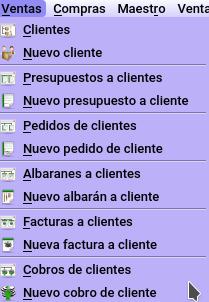
2) Selecciona el pedido o presupuesto que desees para crear el albarán
3) En la nueva ventana que te aparece en la parte superior puedes ver el icono
"Generar albarán"
4) En la pantalla que aparece podrás rellenar los datos para completar el albarán.
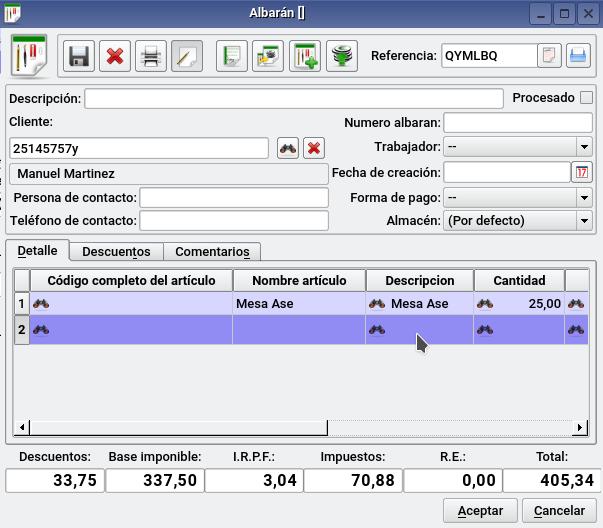
Haz clic en "Aceptar" para guardar tu albarán.
Recupera un albarán
1) Accede al menú "Ventas" en la parte superior y haz clic en "Albaranes a clientes".
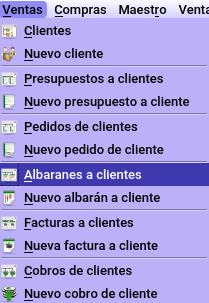
2) En la ventana que aparece podrás visualizar todos los albaranes generados.
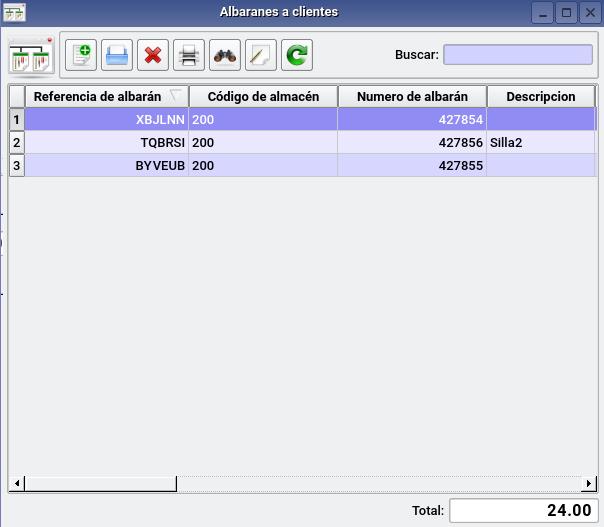
3) Solo tienes que hacer doble clic sobre el albarán que quieres recuperar para acceder a él.
Imprimir un albarán o guardar como PDF
1) Accede al menú "Ventas" en la parte superior y haz clic en "Albaranes a clientes".
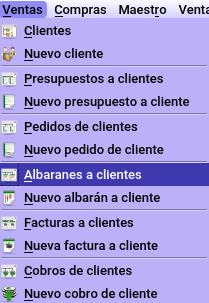
2) En la ventana que aparece podrás visualizar todos los albaranes generados.
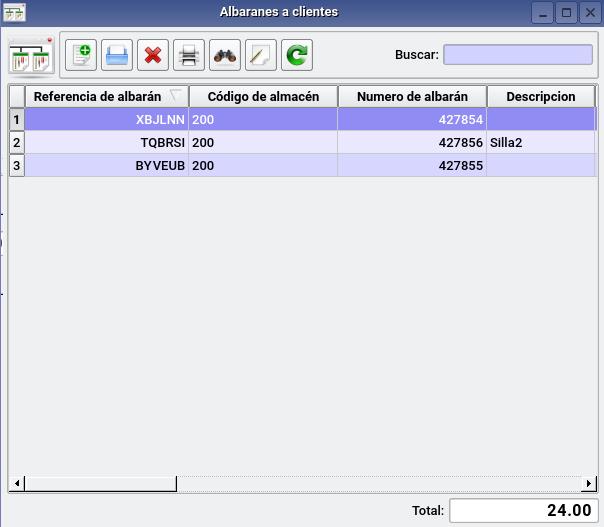
3) Solo haz doble clic sobre el albarán que quieres recuperar para imprimir o guardar como PDF
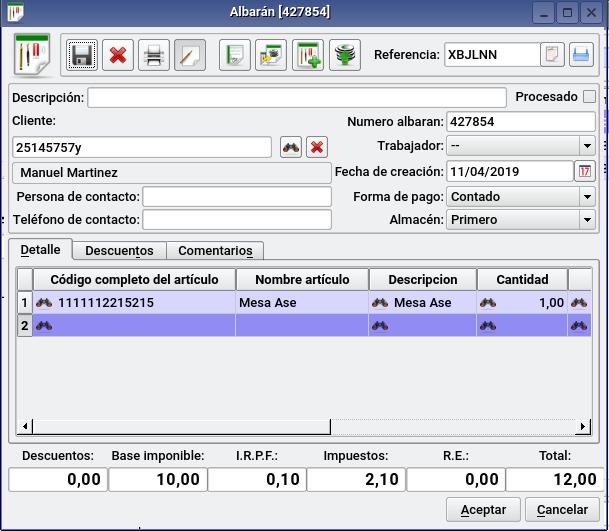
4) En la pantalla que aparece busca en la parte superior el icono
"Imprimir albarán" y haz clic sobre él.

5) Aparece el albarán que puedes imprimir o guardar como archivo PDF
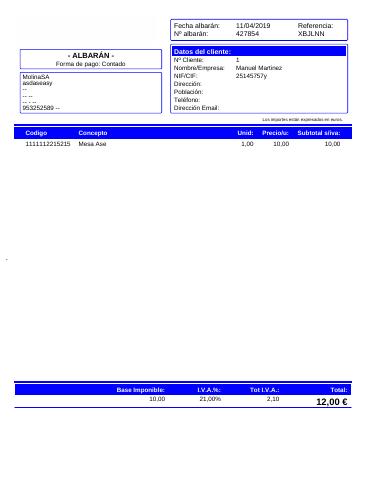
Genera una factura a partir de un albarán
1) Accede al menú "Ventas" en la parte superior y haz clic en "Albaranes a clientes".
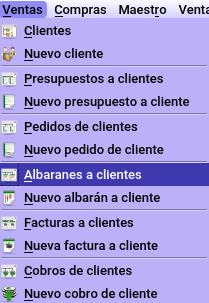
2) En la ventana que aparece podrás visualizar todos los albaranes generados.
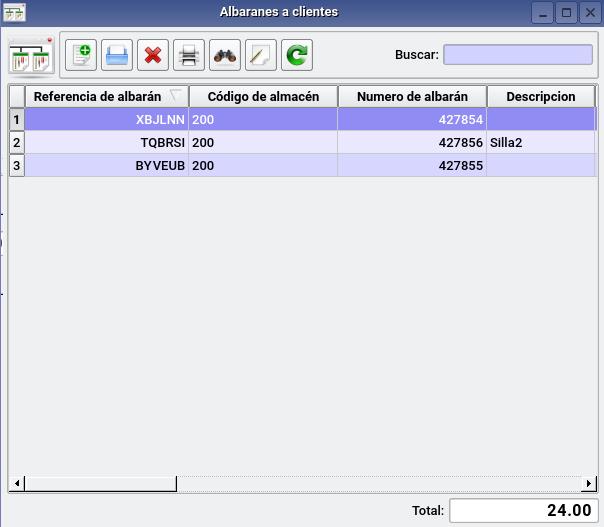
3) Solo haz doble clic sobre el albarán sobre el que quieres generar una factura
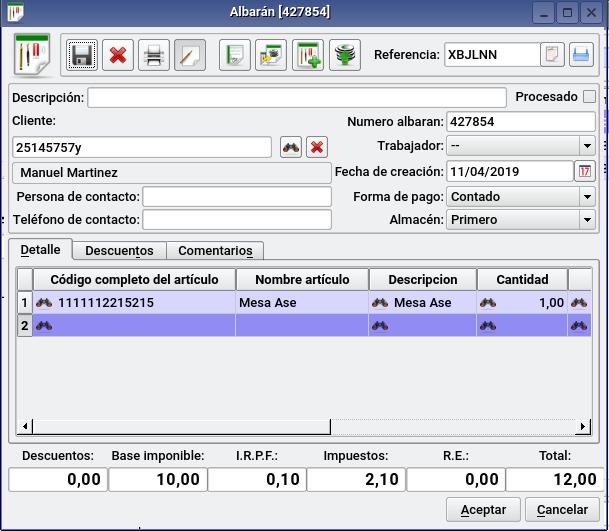
4) En la parte superior haz clic sobre el icono "Generar factura"

Añade un albarán a una factura
1) Accede al menú "Ventas" en la parte superior y haz clic en "Albaranes a clientes".
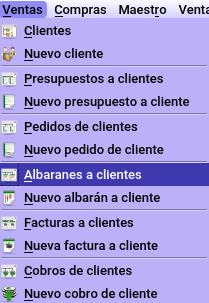
2) En la ventana que aparece podrás visualizar todos los albaranes generados.
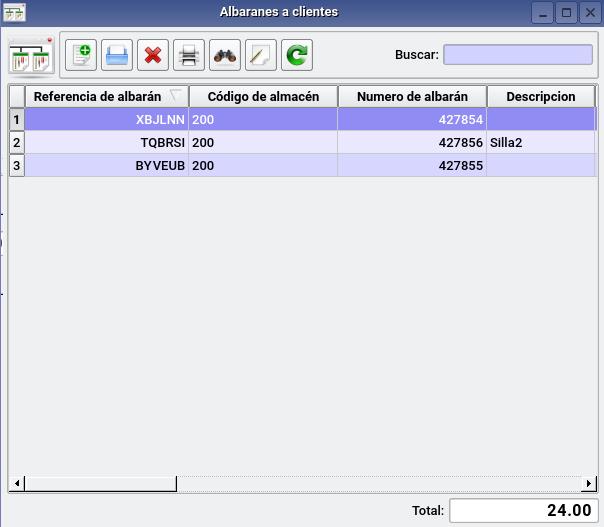
3) Solo haz doble clic sobre el albarán sobre el que quieres generar una factura
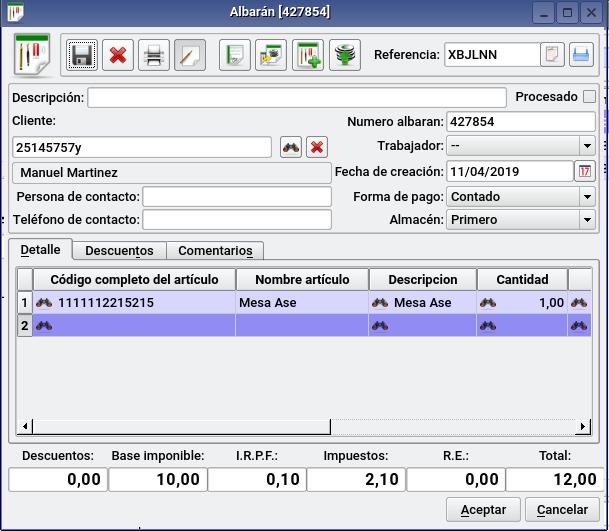
4) En la parte superior haz clic sobre el icono "Agregar a factura"

5) En la siguiente ventana tendrás que seleccionar a que factura agregarás el albarán
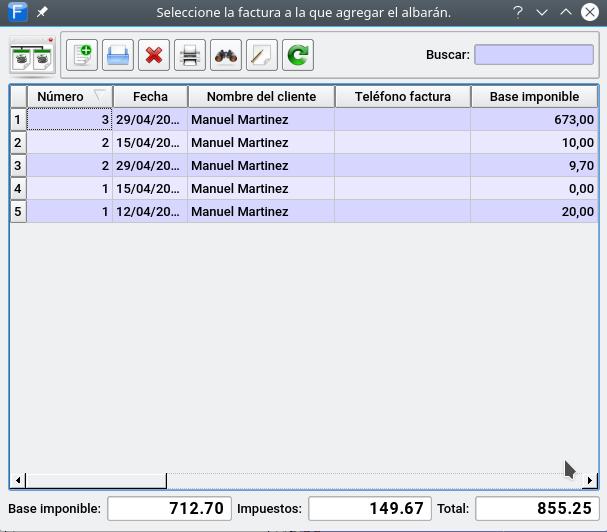
Recupera un pedido con la misma referencia del albarán
1) Accede al menú "Ventas" en la parte superior y haz clic en "Albaranes a clientes".
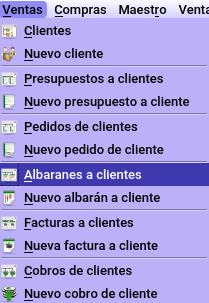
2) En la ventana que aparece podrás visualizar todos los albaranes generados.
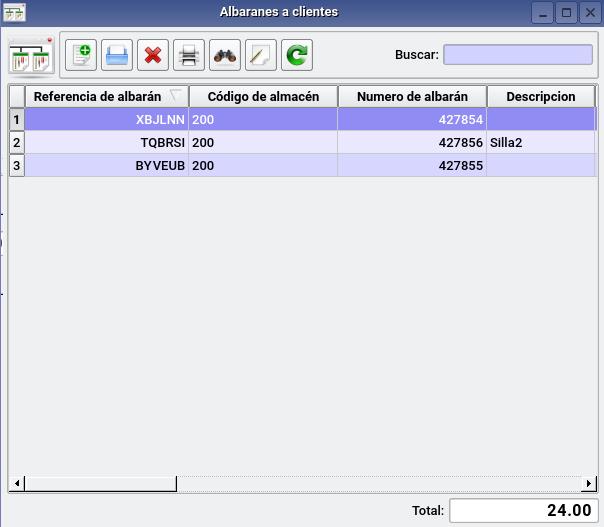
3) Solo haz doble clic sobre el albarán sobre el que quieres generar una factura
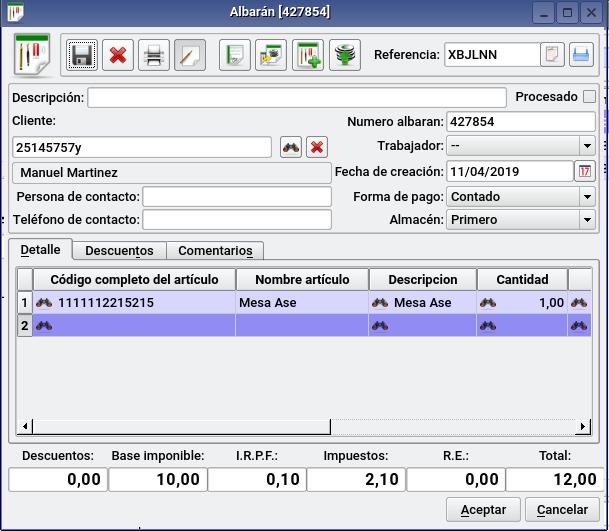
4) En la parte superior haz clic sobre el icono "Ver pedidos con la misma referencia"
para que se abrá una nueva ventana con el pedido con la misma referencia
